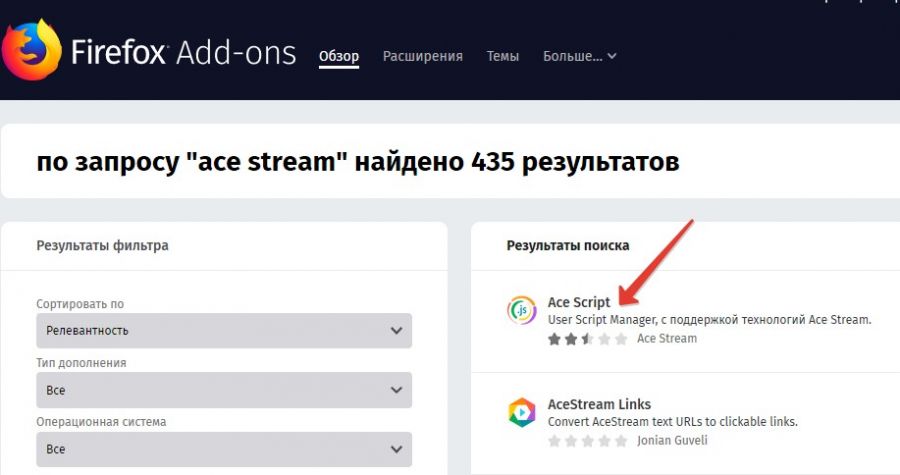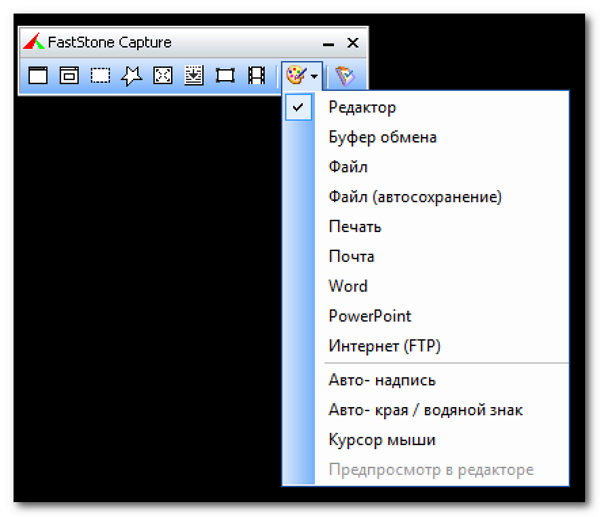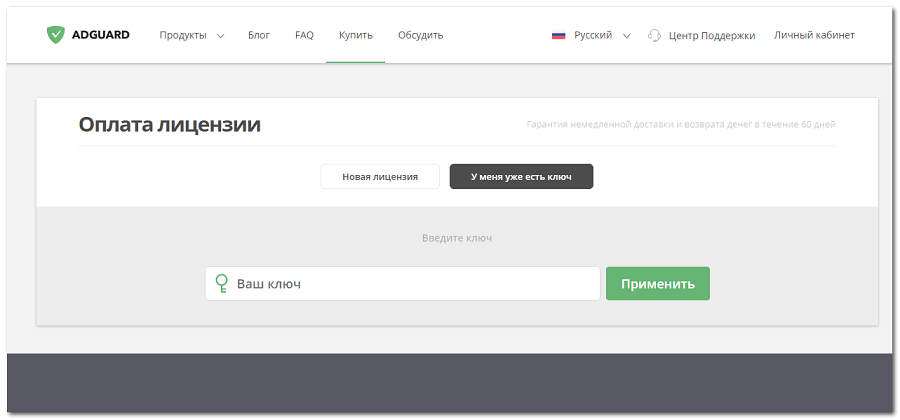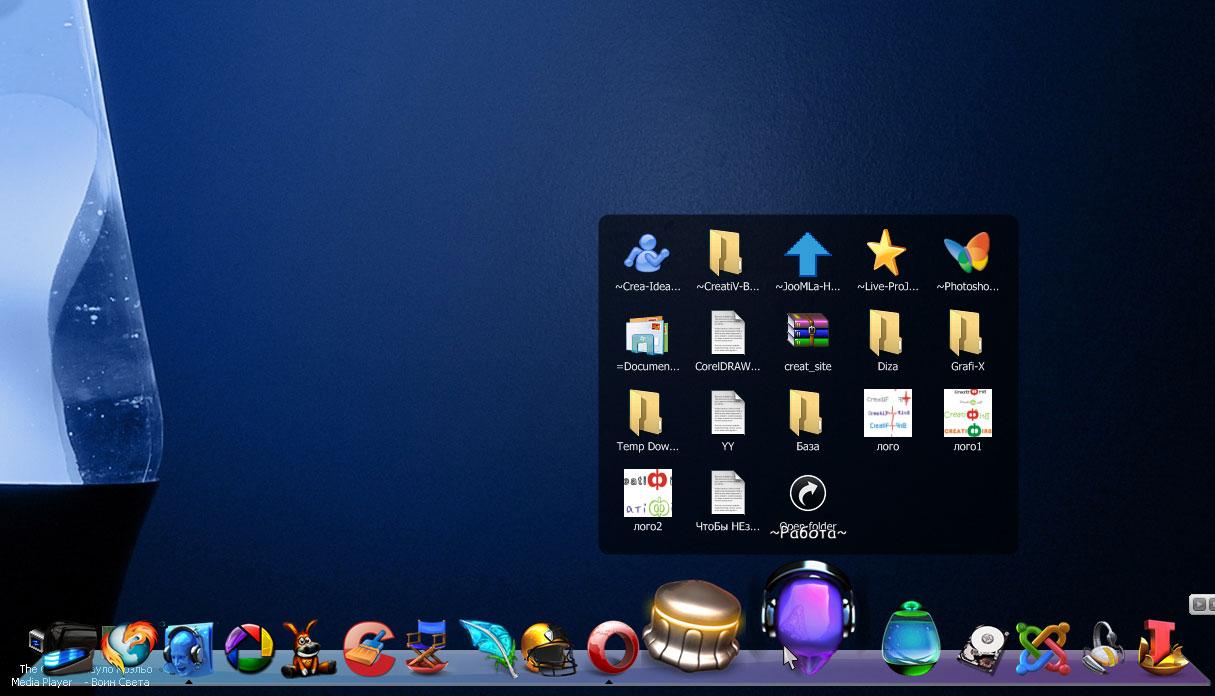Подключение Zona к ТВ
Подключить Zona к телевизору можно посредством проводного или беспроводного соединения. Беспроводное включает в себя использование WiFi роутера.
Для использования всех возможностей программы нужно выбрать существующую учетную запись и войти в нее под своим паролем. Если учетной записи еще нет, то нужно будет ее создать с использованием адреса электронной почты. Сразу после входа откроются все возможности по использованию сети и доступных приложений.
Как подключить телевизор к DLNA-серверу
Для использования программы Zona для Смарт ТВ, необходимо предварительно создать DLNA сервер, а затем подключить к нему устройство. Для осуществления задуманного, нужно сделать следующее:
- скачать специальное ПО, позволяющее организовывать локальные сети в домашних условиях ( www.homemediaserver.ru/index.htm );
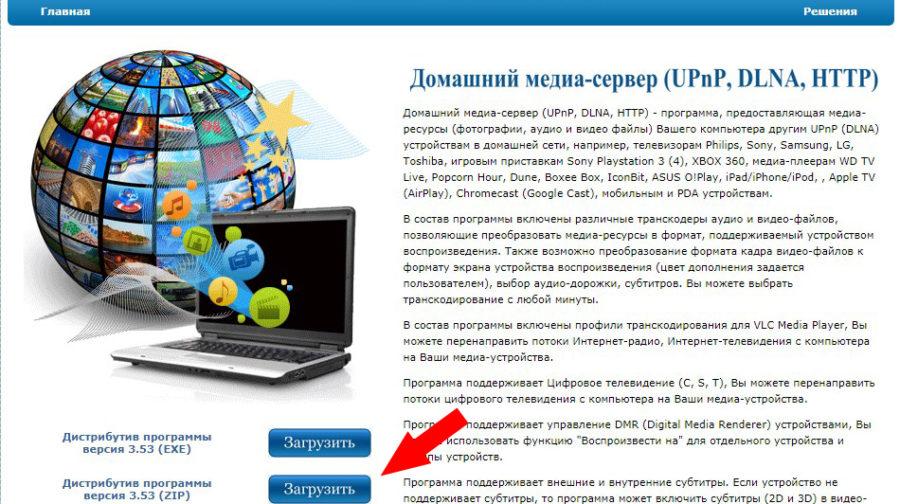
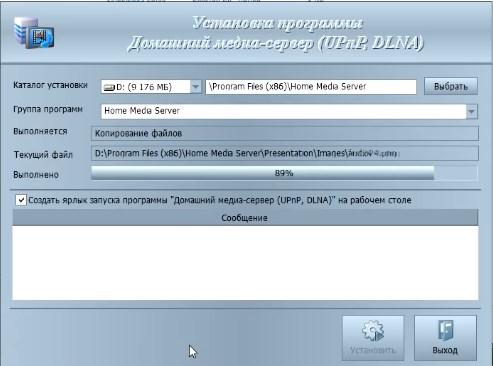
запустить программу, выбрать название вашего телевизора из предложенного списка, нажать “Далее”;
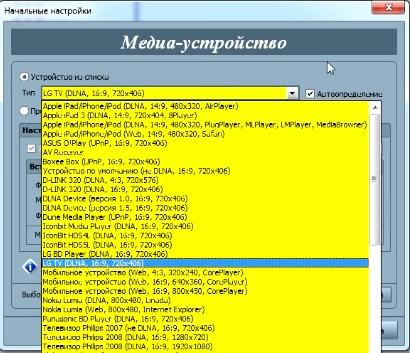
указать путь к папке на компьютере, куда вы скачали фильмы из приложения Зона. Нажать “Готово”;

нажать “Выполнить”, чтобы сохранить настройки, затем “Закрыть”;
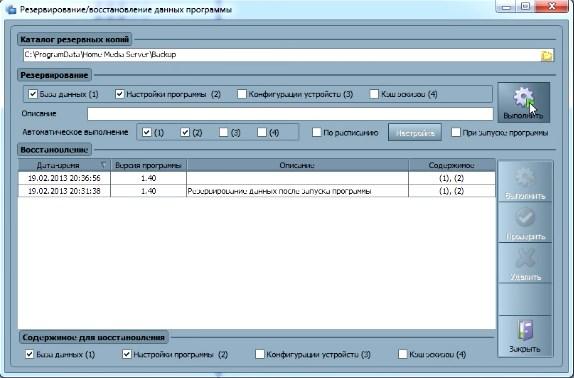
нажать кнопку “Запуск”, чтобы запустить сервер.
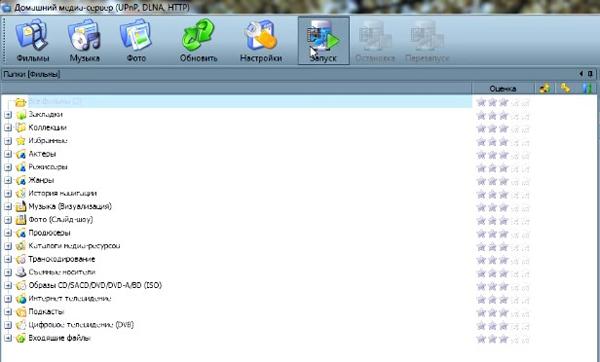
Теперь на вашем телевизоре должен появиться медиа-сервер. Выбрав его, вы получите доступ к папке на компьютере, в которой хранятся фильмы из приложения Зона.
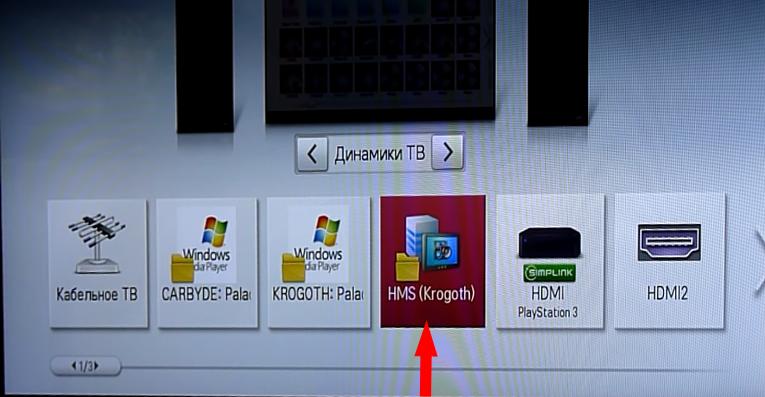
Также можно использовать в качестве источника андроид смартфоны или планшеты, на которых может быть установлена программа Зона. Но для правильной синхронизации с телевизором потребуется предварительно установить необходимое программное обеспечение.
Какие бесплатные приложения можно установить на смарт тв
Основное программное обеспечение установлено на смарт тв уже на момент покупки. Однако загрузка дополнительных приложений позволит в полной мере раскрыть возможности приобретения и подстроить его под ваши интересы.
Существует масса полезных программ, некоторые из которых мы рекомендуем установить для удобства пользования смарт тв:
Play Market
Это приложение во многих телевизорах установлено еще до покупки, но хозяева тв с другими операционными системами (не Андроид) часто сталкиваются с отсутствием у себя Плей Маркета. Установка возможна, если он совместим с вашей моделью ТВ. В другом случае придется воспользоваться аналогом приложения, которое будет работать на купленном смарт телевизоре.
Пульт для смарт тв
Хотя в комплект «умной» техники входит пульт ДУ, после скачивания приложения на смартфон вы поймете, насколько удобнее управлять телевизором с его помощью. Виджет функционален и совместим с огромным количеством моделей — достаточно его настроить.
YouTube
Это приложение – лидер по скачиванию в мировом интернете уже много лет. Широкое распространение привело к тому, что во многих «умных» телевизорах оно установлено по умолчанию. В этом видео-хостинге можно найти все, что душе угодно, а личные каналы помогают самовыражаться миллионам людей.
Peers.TV
В этом приложении пользователь может смотреть любимые телеканалы (как общероссийские, так и местные). Предусмотрена программа передач на текущий день. Можно записывать просматриваемые передачи, создавать из них плейлист, смотреть фильмы и сериалы из базы на 8500 файлов. В приложении действует акция – первые 7 дней подписки на платные каналы бесплатно.
Ivi.ru
Онлайн-кинотеатр, в котором можно бесплатно посмотреть фильмы без рекламы в платном режиме или бесплатно, но с рекламными паузами. База файлов приложения постоянно обновляется.
Twitch TV
Уже не первый год это приложение стоит в начале списка программ для «умного» телевизора. Оно незаменимо для молодежи. С помощью такого виджета можно создавать стримы и записывать их, просматривать чужие трансляции, общаться в чате во время игры. Приложение позволяет подписываться на стримеров.
LeanKey KeyBoard
При использовании даже самых топовых приложений владельцы смарт тв неизменно сталкиваются с неудобством ввода запроса. Можно подключить к устройству, клавиатуру и мышь, но избежать лишних хлопот проще с приложением LeanKey KeyBoard Виджет позволяет вводить буквы и цифры значительно быстрее, чем на стандартном пульте ДУ.
365 Body Workout
Это приложение может стать для вас приятной неожиданностью, ведь не каждый способен представить занятия спортом по указаниям с телевизором. Установив виджет, пользователь найдет тренировки в домашних условиях, по уличному воркауту. Есть информация по правильному питанию, набору и сбрасыванию веса, сушке, пищевым добавкам.
Gismeteo
Синоптическое приложение позволяет узнавать погодные условия в избранных регионах (с большим количеством локаций) и по всему миру. Пользователи отмечают точность прогнозов и удобное меню. Прелести программе придают эстетичный дизайн с красивыми фоновыми пейзажами.
Приложение Зона — что это такое
Приложение Зона представляет собой специальную программу, после установки которой, пользователю открывается доступ к широким возможностям интернета. Тут можно бесплатно смотреть фильмы и сериалы онлайн, а также скачивать их на диск. Дополнительно предусмотрена возможность прослушивания музыки из различных источников.
Тут разработана удобная сортировка фильмов и сериалов по жанрам, рейтингам и году выпуска. Возможность добавлять контент в папку «Избранное» позволяет создавать собственную библиотеку.
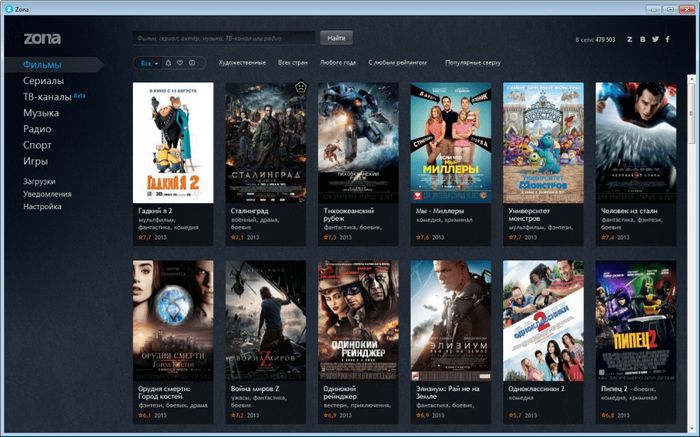
Помимо стандартного для подобных программ набора фильмов, тут также можно смотреть телевизионные каналы, слушать радио и находить нужные спортивные трансляции. Подобный функционал, небольшое количество рекламы и постоянные обновления делают программу одной из самых продвинутых площадок для онлайн просмотра и скачивания контента.
Обычно программа используется на компьютерах и мобильных платформах, но имеется возможность пользоваться функциями и на телевизорах. Стоит отметить, что такая возможность потребует от пользователя проведения ряда дополнительных манипуляций.
Напрямую скачать Зону на телевизор Smart TV сейчас невозможно. Однако можно воспользоваться специальной технологией DLNA. Посредством беспроводных сетей WiFi компьютер и телевизор могут объединяться в единую систему. И тогда можно использовать Зону через компьютер.
Подключение Zona к ТВ
Подключить Zona к телевизору можно посредством проводного или беспроводного соединения. Беспроводное включает в себя использование WiFi роутера.
Для использования всех возможностей программы нужно выбрать существующую учетную запись и войти в нее под своим паролем. Если учетной записи еще нет, то нужно будет ее создать с использованием адреса электронной почты. Сразу после входа откроются все возможности по использованию сети и доступных приложений.
Как подключить телевизор к DLNA-серверу
Для использования программы Zona для Смарт ТВ, необходимо предварительно создать DLNA сервер, а затем подключить к нему устройство. Для осуществления задуманного, нужно сделать следующее:
скачать специальное ПО, позволяющее организовывать локальные сети в домашних условиях ( www.homemediaserver.ru/index.htm );
запустить программу, выбрать название вашего телевизора из предложенного списка, нажать «Далее»;
указать путь к папке на компьютере, куда вы скачали фильмы из приложения Зона. Нажать «Готово»;
нажать «Выполнить», чтобы сохранить настройки, затем «Закрыть»;
нажать кнопку «Запуск», чтобы запустить сервер.
Теперь на вашем телевизоре должен появиться медиа-сервер. Выбрав его, вы получите доступ к папке на компьютере, в которой хранятся фильмы из приложения Зона.
Также можно использовать в качестве источника андроид смартфоны или планшеты, на которых может быть установлена программа Зона. Но для правильной синхронизации с телевизором потребуется предварительно установить необходимое программное обеспечение.
Операционная система webOS 3.0
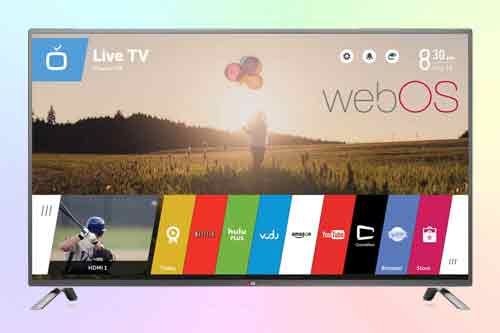
LG впервые анонсировала операционную систему webOS 2.0 в своих телевизорах в 2015 году. Версия webOS 2.0 просуществовала практически весь 2015 год. С начала 2021 телевизоры обрели webOS 3.0. Ранее эта платформа использовалась в наладоннике Palm (карманный компьютер), в дальнейшем webOS была приобретена LG и в 2014 году дебютировала в телевизорах LG webOS 1.0.
Как работает webOS 3.0
Пользователи, которые ранее уже использовали webOS, очень привыкли к ней. Они только положительно отзываются о возможностях системы. Поэтому LG принял решение глобально ничего не менять. По этим причинам LG оставил прежний интерфейс пользователя на всех своих устройствах. Просто были добавлены новые возможности (программные и аппаратные), и webOS стал «быстрее» работать (примерно на 60 процентов быстрее, чем было раньше).
После включения телевизора LG на этой платформе Smart TV вы увидите лаунчер в нижней части экрана. В нем находятся закладки на ваши последние приложения, сервисы и входы, к которым подключены внешние устройства. Новшества коснулись в части добавления в Launcher закладки «My Channels» (Мои Каналы). Это позволило дополнительно упорядочить предпочитаемые каналы и источники видео.
Использование пульта управления LG подразумевает поддержку жестов и действует как указатель на экране. При помощи пульта можно «вытаскивать» интересующие закладки и перемещать в удобное место, это относится и к внешним устройствам. Когда вы добавляете в «My Channels», то это меню расширяется в зависимости от количества иконок (каналов или источников).
LG добавил пункт «Quick Settings» для быстрой настройки конкретного канала. Таким образом, вы можете смотреть телевизор или иной контент и сразу контролировать параметры изображения и отдельного входа (источника видеосигнала).
Контент
Для поиска контента нужно воспользоваться пунктом LG Store в лаунчере. В последней версии этот пункт был переименован в «LG Content Store». Также изменения коснулись внешнего вида поиска контента. Результатом поиска не будет весь контент, например, источника Live TV, а лишь отфильтрованный поисковой системой запрос.
LG Content Store является простым и удобным хранилищем для выбора разнообразного развлечения. Если вы не хотите попадать туда через экранное меню, то вам предоставлена новая возможность через специальную кнопку на пульте управления (Quick Access).
При нажатии на указанную кнопку появится ниспадающее меню в верхней части экрана. Далее вы получаете доступ к ключевым страницам LG Content Store. Раздел «Top Picks» это понравившиеся сюжеты, это нововведение LG demoed. Но стоит заметить, что при запуске телевизора этот пункт не будет доступен.
В «Top Picks» хранится контент из всех служб, на которые вы подписаны и зарегистрированы, примером может являться Amazon Instant Prime Video или Netflix.
Что мы знаем о webOS 3.0
Не станем рассматривать webOS 1.0, тем более что эта система не применялась в 4K телевизорах. Напомним, LG с начала 2015 стала широко внедрять операционную систему webOS 2.0 в своих моделях. WebOS 3.0 и webOS 2.0 отличия мы рассматривали ранее.
Как включить KION на смартфоне или планшете
KION будет работать:
-
на смартфонах и планшетах Android версии 5.1.2 и выше;
-
iPhone 5S и iPad 4 и выше, минимальная версия iOS — 12.
Чтобы пользоваться KION на смартфоне или планшете, нужно скачать мобильное приложение. Владельцам смартфонов и планшетов на Android — в магазине приложений Google Play, а пользователям iPhone и iPad — в App Store, для устройств Huawei — в App Gallery. А можно — просто кликнуть на кнопку ниже. Скачивание приложения на любое устройство — бесплатно.
-
Зайдите в Google Play, в строке поиска наберите «KION».
-
В результатах поиска выберите «KION» и нажмите кнопку «Установить».
-
Когда установка завершится, нажмите «Открыть». Вы — в онлайн-кинотеатре KION.
-
Чтобы начать пользоваться сервисом, вам необходимо авторизоваться. Для этого в меню выберите пункт «Ещё».
-
Кликните на кнопку «Войти».
-
Укажите номер телефона и нажмите «Далее».
-
Подтвердите номер, указав четырёхзначный пароль из SMS.
-
Теперь нужно оформить подписку. Для этого вернитесь в раздел «Ещё» и кликните на «Подписки».
-
Выберите подходящий вариант и кликните на него.
-
Выберите удобный способ оплаты и подтвердите действие.
-
Готово — подписка у вас в кармане. Самое время посмотреть что-нибудь интересное.
В популярную подписку KION входит почти 200 телеканалов, фильмы и сериалы — в том числе эксклюзивные телешоу, созданные онлайн-кинотеатром KION. Плата за подписку списывается раз в месяц. Выгоднее оформить длинную подписку — сразу на три, шесть месяцев или даже на год. А если основного пакета оказалось недостаточно, можете подключить дополнительный тематический пакет.
Приложение Zona для Android и Windows. Кино и ТВ бесплатно
Одним из моих самых первых приложений на Android TV было именно приложение Zona. На тот момент в нём были только фильмы и сериалы, оно было простое до ужаса и не совсем удобное в управлении. С тех пор Zona сильно изменилась, сейчас есть крутое приложение для Android, iOS и Windows где появился раздел ТВ и много другое, о чем я и хочу рассказать в этой записи.
Zona для Android
Предлагаю начать именно с приложения для Android. Zona может заменить вам все кинотеатры, ТВ и IPTV плееры, так как всё это есть в одном месте. На самом деле, это очень удобно и вам не придется переключаться между программами.
Зона имеет очень большую базу фильмов, которая не уступает тому же кинотеатру Filmix, а количество ТВ каналов не заставит вас скучать. Если быть точнее, в Зону встроено 200+ популярных ТВ каналов (фильмы, общие, спорт). Так же есть каналы, которых нет в бесплатных плейлистах, а именно Матч, Футбол, Premiere, VIP, TV1000 и т.д.
Основные возможности и преимущества уже сказал выше, предлагаю ознакомиться с интерфейсом. Эти скриншоты сделаны на моем Android TV «Mi Box S»:
Скачать Зона для Андроид
Как и всегда я рекомендую делать загрузку только на проверенных источниках и если есть возможность, сделайте это на официальном сайте:
https://android.zona.ru/download.html
Если по каким-то причинам оф. сайт не устраивает, можете сделать это на 4pda (нужна регистрация):
https://4pda.ru/forum/index.php?showtopic=377461
Zona для Windows
Пожалуй, это самая жирная развлекательная программа для Windows. Её можно сравнить с торрент клиентом GetSee, но это намного круче! Я постараюсь перечислить только самые явные преимущества, и Вы всё поймете сами:
- Огромная коллекция контента. Ежедневно обновляется и добавляются новинки.
- Есть раздел «Загрузки». Можно не только смотреть, но еще и скачивать.
- Раздел ТВ! Наверное, самая большая база каналов, которые я только видел. Можно в меню выбрать свою страну и там будут все самые популярные каналы.
- Раздел с играми. Целый торрент портал в одной небольшой программе на вашем компьютере.
- Передачи, музыка, радио, спорт и т.д. Зона заменит половину интернета!
- Гибкие настройки.
- Возможность включения уведомлений для интересного вам контента.
Скачать «Зона»
Как и выше, оставляю ссылку на загрузку с официального сайта:
https://zona.ru/download.html
Думаю, это всё, что нужно знать об этом приложении. Если я что-то упустил или у вас есть вопросы, пишите в комментарии.
Дополнительная информация
Могут возникать такие ситуации:
- Оборудование нужно переводить в соответствующий режим. Инструкции для разных моделей отличаются.
- Некоторые приборы не поддерживают DLNA. В возможности работы с этой технологией нужно убедиться до начала синхронизации.
- При отсутствии Wi-Fi требуется подключение к интернету с помощью кабеля и соответствующего разъема.
- Версию программного обеспечения выбирают с учетом модели оборудования.
- Подлежащие воспроизведению ролики переносят в папку, которую сможет открыть устройство.
Пользователю рекомендуется ознакомиться со всеми этими моментами перед началом работы.
Неполадки
При функционировании и установке данного приложения может возникнуть ряд проблем и неполадок, с частью из которых можно справиться, другие же способны свидетельствовать о несовместимости вашего устройства с программой:
- Когда вы запускаете файл с помощью IPTV, то ничего не происходит – вместо видео вы видите только черный экран. Неполадка никак не связана с телевизором или приложением, а объясняется тем, что почти 80% плейлистов в интернете нерабочие. Попробуйте другой плейлист и, вероятнее всего, проблема будет решена.
- Вы попробовали множество плейлистов, но проблема не устранилась – все равно видно только черный экран. Проверьте функциональность с помощью самого простого сервиса – Youtube. Если не воспроизводится и видео с Ютьюба, то перейдите в настройки телевизора и смените тип плеера (с html5 на медиа или наоборот).
- МАС-адрес сменился на телевизоре Самсунг серии Tizen и теперь плеер не работает. Вам нужно перейти в типы подключений и изменить подключение с LAN на WiFi или наоборот. МАС-адрес снова будет определен правильно и плеер заработает.
Описанные проблемы наиболее характерны для телевизоров Samsung и LG, и могут быть легко устранены. На иных же моделях устройств специфических неполадок, обычно, не возникает.
Рис. 11 Приложения
Аналоги программы
Программ и виджетов, которые не уступают ForkPlayer по всем характеристикам, не существует.
Но можно найти несколько приложений, которые похожи на этот браузер хотя бы по некоторым параметрам – Megogo и TheDark SmartTV Media Center.
Как подключить программу Zona к телевизору
Выполнить это действие можно как беспроводным, так и проводным способом. В первом случае применяют Wi-Fi-роутер. Чтобы использовать все возможности «Зоны», нужно выбрать имеющийся на телевизоре аккаунт, авторизоваться в нем, введя собственные логин и пароль. Если учетная запись отсутствует, ее регистрируют, используя электронный почтовый ящик. После авторизации появляется возможность подключения к интернету, запуска приложений.
Подключение к DLNA-серверу
Перед использованием программы создают локальную сеть, к которой затем подключают телевизионное оборудование.
Для подключения к DLNA-серверу выполняют такие действия:
- Загружают программное обеспечение, предназначенное для организации домашних локальных сетей. Оно присутствует на сайте homemediaserver.ru/index.htm.
- Дожидаются завершения процесса установки. Запускают софт, вводят название телевизора или выбирают его из имеющегося списка. Нажимают кнопку «Продолжить».
- Прописывают путь к папке, в которую ранее была загружена «Зона». Используют клавишу «Готово».
- Нажимают «Выполнить» для сохранения настроек, а затем «Закрыть».
- Кликают по кнопке «Запуск» для активации сервера.
При правильном выполнении действий на телевизоре появляется медиасервер. При выборе этого элемента открывается доступ к папке на ПК, в которой хранятся скачанные через приложение «Зона» фильмы. Источником может становиться планшет или смартфон с установленным приложением. Для правильного сопряжения с телевизором скачивают дополнительный софт.
Подключение Zona к ТВ
Подключить Zona к телевизору можно посредством проводного или беспроводного соединения. Беспроводное включает в себя использование WiFi роутера.
Для использования всех возможностей программы нужно выбрать существующую учетную запись и войти в нее под своим паролем. Если учетной записи еще нет, то нужно будет ее создать с использованием адреса электронной почты. Сразу после входа откроются все возможности по использованию сети и доступных приложений.
Как подключить телевизор к DLNA-серверу
Для использования программы Zona для Смарт ТВ, необходимо предварительно создать DLNA сервер, а затем подключить к нему устройство. Для осуществления задуманного, нужно сделать следующее:
- скачать специальное ПО, позволяющее организовывать локальные сети в домашних условиях (www.homemediaserver.ru/index.htm);
- установить программу;
- запустить программу, выбрать название вашего телевизора из предложенного списка, нажать «Далее»;
- указать путь к папке на компьютере, куда вы скачали фильмы из приложения Зона. Нажать «Готово»;
- нажать «Выполнить», чтобы сохранить настройки, затем «Закрыть»;
- нажать кнопку «Запуск», чтобы запустить сервер.
Теперь на вашем телевизоре должен появиться медиа-сервер. Выбрав его, вы получите доступ к папке на компьютере, в которой хранятся фильмы из приложения Зона.
Также можно использовать в качестве источника андроид смартфоны или планшеты, на которых может быть установлена программа Зона. Но для правильной синхронизации с телевизором потребуется предварительно установить необходимое программное обеспечение.
Как пользоваться Zona на Smart TV?
Чтобы просматривать фильмы на телевизоре, используется съемный носитель, который подключают к ТВ через USB. Удобнее использовать для Смарт ТВ программу Zona. Расскажем об этом варианте применения торрент-клиента подробнее.
Что такое Smart TV
Популярные бренды, выпускающие устройства со Смарт ТВ:
- Sony;
- LG;
- Samsung.
Под Смарт ТВ подразумевается автономное ПО, доступное пользователям без установки приставок местных провайдеров. Дальнейшая информация актуальна только с учетом этого факта.
Скачать Zona для Смарт ТВ прямо на сам телевизор не получится. Разработчики торрент-клиента для Windows и Android не выпускали софт для телевизоров. Однако Зона для Смарт ТВ доступна, но не в том виде, в каком хотелось бы пользователям. Если дома установлен компьютер или ноутбук, то, используя беспроводное подключение к интернету, технику объединяют в сеть, и видео транслируется без установки ПО. Об этом стоит сказать подробнее.
Как смотреть файлы Zona на телевизоре
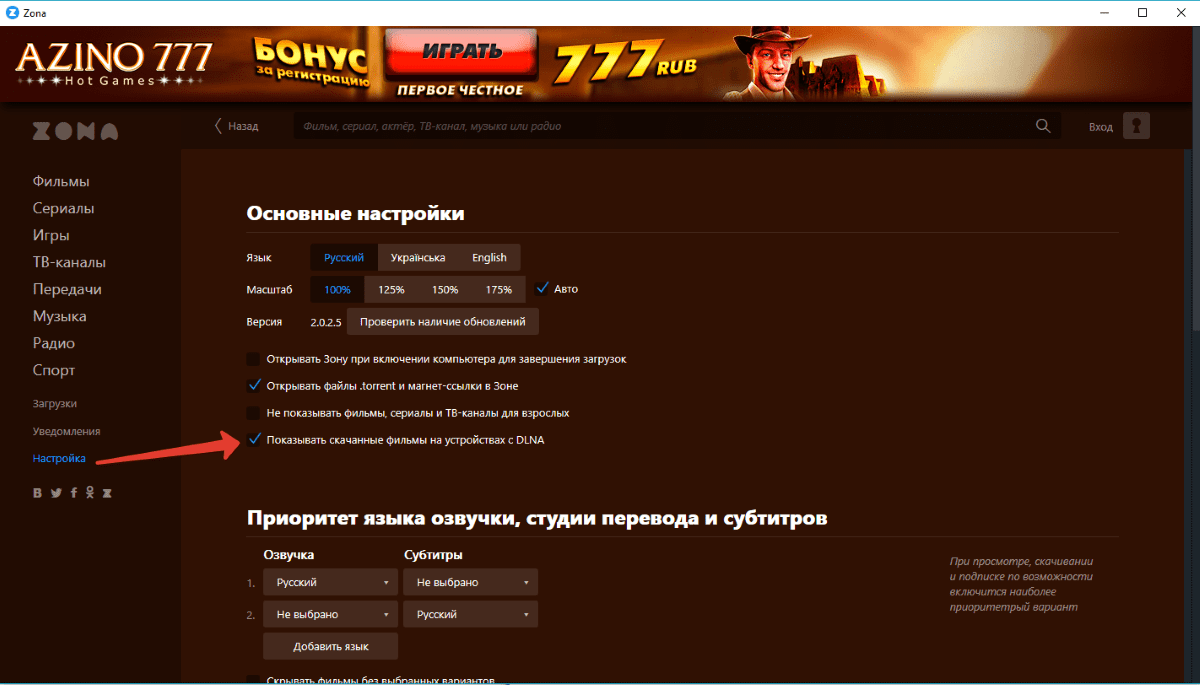
- Скачайте программу Zona для Windows, кликнув по кнопке выше, и установите на компьютер или ноутбук.
- Загрузите понравившееся видео из каталога. Скачать фильм или сериал через Зону поможет наша инструкция.
- В настройках приложения отметьте галочкой пункт «Показывать скачанные фильмы на устройствах с DLNA».
- Далее Зона закрывается, так как использование больше не требуется.
- Создайте из компьютера домашний сервер с файлами, доступными для просмотра. Обеспечьте подключение к одной сети: удобнее использовать Wi-Fi, но подойдет и проводное соединение от одного роутера.
- На компьютере с помощью ПО для конкретного ТВ настройте DLNA-сервер. Подробнее о том, как это сделать, читайте ниже.
- Далее отправляется сигнал на телевизор, после подключения создается мини-локальная сеть.
Простая инструкция
Подключение телевизора к интернету позволяет открыть сайт мобильной версии программы zona.ru/mobi.html. Этого достаточно, чтобы просматривать фильмы без настройки удаленного сервера. Единственное условие – стабильное подключение к интернету.
О том, как пользоваться Zona Mobi, рассказано в отдельной статье.
- Установите ПО Samsung AllShare. Это официальная программа, которая позволяет создать локальную сеть из устройств в доме.
- После запуска программа проверяет наличие второго устройства, стабильного подключения и папки «Мои документы» на компьютере.
- Выберите устройство, которое будет использовано как средство воспроизведения.
- Подключите телевизор, нажмите «Завершено».
- Видеофайлы нужно загружать в «Мои документы». Настройте эту папку по умолчанию в Zona.
Итоги или что лучше: Android TV, webOS, Tizen OS или Firefox
Телевизоры из года в год становятся все «умнее», если они используют платформу Smart TV. Мы считаем, что с начала 2015 в этом направлении производители сделали огромный шаг. Поэтому доступ к любимым приложениям и качеству содержания являются ключевыми параметрами любого Smart TV.
Android TV является именно такой платформой. Для доступа к приложениям и контенту можно использовать Google Play Store. Этот ресурс наверняка знаком пользователям смартфонов на этой операционной системе. Кроме стандартного YouTube, в свободном доступе есть сервис Netflix (свободный — это не значит бесплатный).
Хотя Tizen от Samsung является перспективной OS, и имеет кучу сторонних сервисов (Amazon Instant Video, MGo, Direct TV и Netflix), некоторые популярные источники пока недоступны. Возможно, после обновления операционки все появится в ближайшее время. Уже к концу 2016 у Tizen будет расширенный ассортимент приложений.
Samsung утверждает, что Tizen уже сейчас изобилует развлечениями на высоком уровне. В тоже время, Panasonic восхваляет свою Firefox OS, и ставит «открытость» для разработчиков ПО на первый план. Наверное, производитель надеется привлечь большее чисто сторонних разработчиков из продвинутых пользователей.
Web OS от LG, как постоянно обновляемая OS для телевизоров, имеет полное право конкурировать с Android TV
Но Android предоставляет большее количество игр, а это совсем отдельная ниша среди устанавливаемых программ — это реальный акцент, заслуживающий внимание
Кроме этого, в Android TV есть мощная поддержка в виде Chromecast, которая позволяет любой мобильный контент (смартфон, планшет, ноутбук) подключить очень просто к 4K телевизору и воспроизводить все на огромном экране. В заключение отметим о наличии голосового поиска и управления в Android TV.
Мы считаем, что Android TV является лучшей операционной системой для 4K телевизоров.
В заключение обзора операционных систем Android TV, webOS, Tizen OS и Firefox мы можем сделать однозначный вывод — телевизоры на Android TV лучшие на данный момент.
Почему? — Определим моменты:
— Tizen еще полностью не «допилен», только в 2016 году система обновлена.
— Firefox является, сравнительно, новой операционной системой для телевизоров, но уже не поддерживаемой для других устройств.
— webOS 3.0 от LG содержит больше развлекательного контента, чем приложений и игр. Хотя не все в приложениях ставят упор именно на игры.
— Android TV распространенная и простая OS, знакомая пользователям по смартфонам с огромным количеством контента, приложений и игр.
Осталось отметить, что с начала 2017 года, практически все производители будут обновлять свои OS. Вот тогда посмотрим у кого какие преимущества, но очевидным останется одно — Android TV в рейтингах не упадет.




















![Как установить forkplayer для смарт тв — пошаговая инструкция + [преимущества и недостатки]](http://wikisovet.ru/wp-content/uploads/5/6/9/5699414c748bed204b6caf77e772dc96.jpeg)